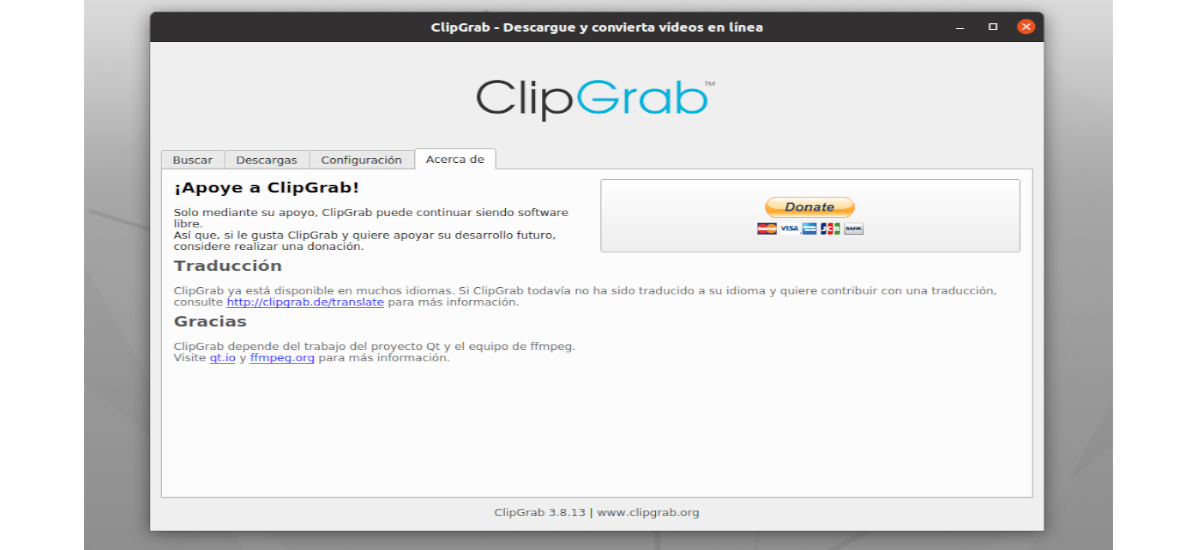
Kitame straipsnyje mes pažvelgsime į „ClipGrab“. Tai yra atviro kodo ir daugiaplatformė programa, skirta atsisiųsti vaizdo įrašus ar garso įrašus. Jis buvo sukurtas norint atsisiųsti vaizdo įrašus iš populiariausių svetainių, tokių kaip; „YouTube“, „Vimeo“ ar „Facebook“. Pradžioje jis buvo rašomas naudojant „PureBasic“, vėliau jis buvo perrašytas C ++ ir Qt, siekiant pagerinti jo išvaizdą ir turimas funkcijas.
Be to, „ClipGrab“ suteikia galimybę tai padaryti konvertuoti vaizdo įrašus į kitus failų formatus, pavyzdžiui; MP3, MPEG4, OGG Theora ar WMV atsisiunčiant. Jis palaiko HD vaizdo įrašų atsisiuntimą, jei toks yra. Šis įrankis taip pat leis mums atsisiųsti vaizdo įrašus iš svetainių, kurios nėra oficialiai palaikomos.
Bendros „ClipGrab“ savybės
- Mes galime rasti šią programą galite naudoti „Gnu / Linu“, „Microsoft Windows“ ir „MacOS“.
- Programa turi švari ir lengvai naudojama vartotojo sąsaja.
- „ClipGrab“ oficialiai palaiko atsisiuntimą iš kai kurių vaizdo įrašų svetainių, įskaitant „YouTube“, „Dailymotion“, „Vimeo“ ir „Facebook“. Jie gali pasitarkite su palaikomų svetainių sąrašas išsamiai iš projekto svetainės.
- Naudodami šį įrankį galime atsisiųsti vaizdo įrašus iš oficialiai nepalaikomų svetainių, ir tai pasiekiama dėl automatinės svetainės atpažinimo sistemos. „ClipGrab“ gali automatiškai aptikti palaikomus URL kai nukopijuojama į mainų sritį.
- Kai jų bus, „ClipGrab“ taip pat suteiks mums galimybė atsisiųsti įvairios kokybės vaizdo įrašus. Ši funkcija vartotojui suteiks galimybę atsisiųsti vaizdo įrašą aukštos raiškos, standartinės arba žemos raiškos.
- Programa mums siūlo savo pirmąjį skirtuką a integruota paieškos funkcija. Su juo galime tiesiogiai ieškoti „YouTube“ vaizdo įrašų.
- Prieš atsisiųsdami mus dominantį vaizdo įrašą, programa taip pat leis mums konvertuoti atsisiųstus failus į kitus failų formatus, tokius kaip; MP3, MPEG4, OGG Theora arba WMV.
Atsisiųskite „ClipGrab“ kaip „AppImage“
Prieš atsisiųsdami „ClipGrab“, mano atveju („Ubuntu 20.04“) tai buvo būtina įdiekite ffmpeg kad programa veiktų teisingai. Jei dar neįdiegėte, tereikia atidaryti terminalą („Ctrl“ + „Alt“ + T) ir naudoti komandą:
sudo apt install ffmpeg
Mes sugebėsime atsisiųskite „AppImage“ failą iš „Clipgrab“gerai naudodamiesi interneto naršykle ir eikite į projekto svetainėarba atidarydami terminalą („Ctrl“ + „Alt“ + T) ir naudodami „wget“ įrankį taip:
wget https://download.clipgrab.org/ClipGrab-3.8.13-x86_64.AppImage
Baigus atsisiųsti 3.8.13 versiją, kuri yra paskutinė šiandien paskelbta, tGalų gale suteiksime failui leidimus. Tai galima padaryti iš grafinės aplinkos (Ypatybės → Leidimai), arba atidarydami terminalą (Ctrl + Alt + T) ir naudodami šią komandą iš to paties aplanko, kuriame išsaugojome atsisiųstą failą:
sudo chmod +x ClipGrab-3.8.13-x86_64.AppImage
Dabar paleisti programą bus tik dukart spustelėkite failą. Taip pat galime pasirinkti atidaryti terminalą („Ctrl“ + „Alt“ + T) ir aplanke, kuriame išsaugojome „AppImage“ failą, parašykite:
./ClipGrab-3.8.13-x86_64.AppImage
Atsisiųskite vaizdo įrašus
Jei norime atsisiųsti vaizdo įrašą su šia programa, procesas yra labai paprastas. Nuo tada „ClipGrab“ yra labai intuityvi sąsaja Kai atidarysite, jis mus įtrauks į paieškos variklį, kurį jis įtraukė. Čia galėsime rasti vaizdo įrašus, susijusius su mūsų nustatytais paieškos kriterijais. Norėdami atsisiųsti vaizdo įrašą (ar garso) turėsime naudoti tik šį paieškos variklį, kuris rodomas «Ieškoti". Pasirinkus vaizdo įrašą, programa nukels mus į «Atsisiuntimai “.
Mes taip pat galime nukopijuokite vaizdo įrašo, kurį norime atsisiųsti, URL į iškarpinę ir įklijuokite jį tiesiai įSiuntiniai". Automatiškai, išskleidžiamajame meniu „Formatas"Pasiūlys mums galimybę pasirinkti formatą, kuriuo bus atsisiųstas vaizdo įrašas. Čia taip pat galime pasirinkti failo kokybę tarp visų galimų variantų. Kai viskas bus sukonfigūruota pagal mūsų skonį, mums tereikės spustelėti mygtuką «Atsisiųskite šį vaizdo įrašą»Norėdami pradėti atsisiųsti. Greitis jau priklausys nuo kiekvieno vartotojo interneto ryšio.
Į konfigūracijos skirtukas šios programos mes rasime keletą programos variantų. Tarp jų galime pasirinkti, kur išsaugoti atsisiųstus failus, leisti ar neleisti programai pridėti metaduomenų prie .mp3 failų, taip pat galėsime sukonfigūruoti, ką „ClipGrab“ turi daryti, kai aptinka atsisiųstą vaizdo įrašą iškarpinėje. . Be kitų galimų variantų.




Dabar jis veikia, ko nesuprantu, kodėl taip „sudėtinga“, prieš paskutinę „Ubuntu“ versiją reikėjo tik atsisiųsti programos vaizdą arba įdiegti atitinkamą ppa ir jis veikė, be to, jis buvo atnaujintas be didelių problemų ir nebuvo būtina įdiegti ffmpeg vaizdo kodekų paketą. o dabar taip. Jums net nereikėjo jiems suteikti leidimų vykdyti (bent jau mano sistemoje).
Štai kodėl aš klausiu, kokių pokyčių reikėtų laikytis šios procedūros.
Bet ei, tai veikia ir mano atveju tai man labai naudinga
Gera programa ir labai reikalinga norint atsisiųsti vaizdo įrašus ar dainas iš „You Tube“, net jei tai vargina „Google“ ir didžiuosius įrašų kompanijas.